É hora de resolver o erro GLFW 65542 WGL
- O erro GLFW 65542 WGL, o driver parece não suportar OpenGL é encontrado quando você tenta iniciar o Minecraft.
- Geralmente, faltam arquivos DLL ou drivers desatualizados e incompatíveis por trás do problema.
- Para corrigi-lo, baixe manualmente o arquivo DLL necessário e adicione-o à pasta Java ou tente os outros métodos aqui.

xINSTALE CLICANDO NO ARQUIVO PARA DOWNLOAD
Esta ferramenta substituirá as DLLs danificadas ou corrompidas por seus equivalentes funcionais usando seu repositório dedicado onde possui as versões oficiais dos arquivos DLL.
- Baixe e instale o Fortec no seu PC.
- Inicie a ferramenta e Iniciar digitalização para encontrar arquivos DLL que podem estar causando problemas no PC.
- Clique com o botão direito em Iniciar reparo para substituir DLLs quebradas por versões de trabalho.
- Fortec foi baixado por 0 leitores deste mês.
Minecraft é um dos jogos populares na comunidade e oferece um conceito refrescante. No entanto, também está sujeito a erros. O mais comum deles é o erro GLFW 65542 WGL ao abrir o inicializador do Minecraft.
Este erro é encontrado principalmente no Edição Java do jogo e é seguido pela mensagem de erro Erro GLFW 65542: WGL:O driver parece não suportar OpenGL no Minecraft.
Identificar a causa subjacente aqui é complicado, por isso recomendamos que você execute as correções na sequência listada para uma solução rápida para Erro GLFW 65542 WGL no Minecraft.
O que significa o erro GLFW 65542 WGL, o driver parece não suportar OpenGL?
O Erro GLFW 65542 WGL geralmente surge quando a biblioteca OpenGL está ausente ou há um problema com o driver gráfico. O instalado driver pode estar desatualizado, ou corrompido, ou pode haver um bug na versão instalada.
Além disso, incompatibilidade ou problemas com o jogo em si também pode levar a Erro GLFW 65542 WGL no MinecraftJava. Portanto, verifique se seu computador atende aos requisitos mínimos do Minecraft antes de baixar o jogo.
Você precisa do OpenGL para Minecraft?
Não, você não precisa necessariamente do OpenGL para Minecraft. Embora tê-lo certamente melhore os gráficos e melhore toda a experiência de jogo.
Caso você esteja usando OpenGL, certifique-se de que a placa gráfica em uso o suporta para evitar erros.
Como corrijo o erro GLFW 65542 WGL ao iniciar o Minecraft?
- O que significa o erro GLFW 65542 WGL, o driver parece não suportar OpenGL?
- Você precisa do OpenGL para Minecraft?
- Como corrijo o erro GLFW 65542 WGL ao iniciar o Minecraft?
- 1. Baixe o arquivo OpenGL32.DLL
- 2. Atualize o driver gráfico
- 3. Desinstalar drivers conflitantes
- Como corrijo erros do OpenGL no Minecraft?
- Como corrijo o erro do driver gráfico no Minecraft?
1. Baixe o arquivo OpenGL32.DLL
Se for o arquivo OpenGL.dll ausente por trás do erro, você terá que baixá-lo para corrigir o erro GLFW 65542.
Em qualquer caso, você pode executar esta tarefa usando um software de reparo de PC que substituirá todos os arquivos DLL ausentes em minutos.
Com o Restoro, você pode escanear seu computador e detectar arquivos de sistema ausentes, erros do Windows, problemas de BSoD e assim por diante.
2. Atualize o driver gráfico
Um driver gráfico desatualizado também pode ser responsável porErro GLFW 65542 WGLno Minecraft na placa de vídeo Nvidia, e atualizá-la ajudou a corrigir o problema para muitos usuários. A cada atualização, os fabricantes lançam patches para bugs conhecidos anteriormente, juntamente com várias outras melhorias.
Se o método do Gerenciador de dispositivos não funcionar, você podeinstale manualmente a versão mais recente do driver no Windowsconsertar oErro GLFW 65542 WGLem gráficos Intel HD.
- Imprensa janelas + S lançar o Procurar menu, entre Gerenciador de Dispositivos no campo de texto na parte superior e clique no resultado da pesquisa relevante.

2. Clique duas vezes no Adaptadores de vídeo entrada aqui.

3. Agora, clique com o botão direito do mouse na placa gráfica instalada e selecione Atualizar driver no menu de contexto.

Dica de especialista:
PATROCINADAS
Alguns problemas do PC são difíceis de resolver, especialmente quando se trata de arquivos de sistema ausentes ou corrompidos e repositórios do Windows.
Certifique-se de usar uma ferramenta dedicada, como proteger, que verificará e substituirá seus arquivos quebrados por suas novas versões de seu repositório.
4. Selecione Pesquise drivers automaticamente das duas opções aqui.
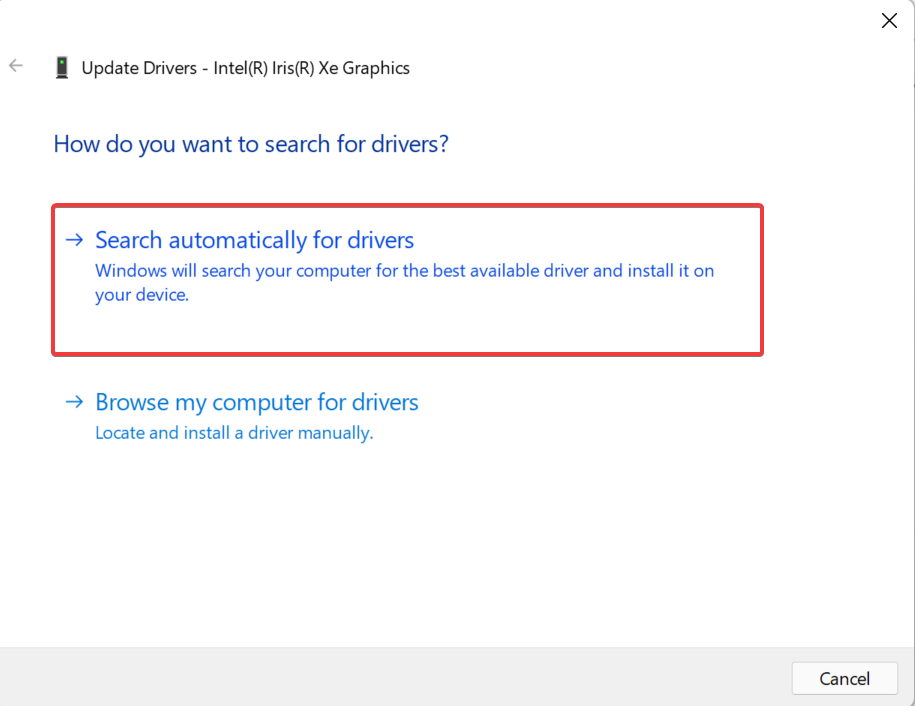
5. Aguarde o Windows instalar o melhor driver disponível para o adaptador gráfico.
Existe um método mais automatizado que você pode utilizar para atualizar os drivers em seu sistema com apenas alguns cliques.
DriverFix O software fará uma varredura completa do sistema em busca de drivers desatualizados ou quebrados e simplesmente escolherá qual driver você precisa atualizar.
Portanto, você pode atualizar os drivers gráficos de acordo e até mesmo criar um ponto de restauração para qualquer driver, se precisar restaurá-los.
3. Desinstalar drivers conflitantes
- Imprensa janelas + R lançar o Correr comando, digite appwiz.cpl no campo de texto e clique em OK ou bater Digitar lançar Programas e características.

- Agora, localize qualquer entrada aqui pelo nome DisplayLink, selecione-o e clique em Desinstalar.

- Siga as instruções na tela para concluir o processo.
O software DisplayLink USB Graphics foi encontrado em conflito com a edição baseada em Java do Minecraft, e é recomendável que você o desinstale do PC.
Certifique-se de reiniciar o computador para que as alterações entrem em vigor e o Erro GLFW 65542 TL Launcher deve ser corrigido.
- RiotGamesApi.dll não foi encontrado: 4 maneiras de corrigi-lo
- Código de erro 1002 do Social Club: como corrigi-lo rapidamente
- Corrigir erro do DirectDraw ao jogar jogos legados
Como corrijo erros do OpenGL no Minecraft?
Os erros do OpenGL geralmente estão relacionados a drivers problemáticos ou incompatíveis e podem impedir que você inicie jogos. Embora, em alguns casos, foram as configurações de energia mal configuradas que levaram o jogo a não obter a energia necessária.
Não importa a causa subjacente, você sempre pode facilmente corrigir erros OpenGL no Windows, seja com Minecraft ou qualquer outro jogo.
Como corrijo o erro do driver gráfico no Minecraft?
Depois de atualizar o jogo, muitos usuários relataram obter o Driver desatualizado mensagem de erro, que lista que seus drivers gráficos têm uma nova atualização disponível.

Neste caso, é melhor atualize o driver gráfico no seu dispositivo. Não se esqueça de verificar também o site do fabricante para obter a versão mais recente, porque muitas vezes, as atualizações não são lançadas por meio do Windows Update, mas são carregadas diretamente no Site do OEM.
Se não houver atualizações disponíveis, verifique se há problemas de compatibilidade. E caso tudo pareça bem, você pode ignorar com segurança a mensagem de erro.
Até agora, você conhece todas as soluções para Erro GLFW 65542 WGL ao abrir o Minecraft no Windows 7, 10 e 11. Além disso, saiba como corrigir erros comuns do Minecraft no seu PC.
Conte-nos qual correção funcionou e sua análise do Minecraft na seção de comentários abaixo.

![O Minecraft não abre / inicia no Windows 10 [corrigido agora]](/f/94c3c02287de0a1038d93ac317744d1e.jpg?width=300&height=460)
